8.5.1 标注尺寸公差
2025年10月13日
8.5.1 标注尺寸公差
在AutoCAD中,通常使用“特性”选项板来为选定尺寸设置公差。请看下面的范例。
 打开“尺寸公差即学即练.dwg”文件,该文件中存在着图8-59所示的图形。
打开“尺寸公差即学即练.dwg”文件,该文件中存在着图8-59所示的图形。
 在“快速访问”工具栏中单击“特性”按钮
在“快速访问”工具栏中单击“特性”按钮 ,打开“特性”选项板。
,打开“特性”选项板。
 在图形窗口中选择选择数值为53的水平线性尺寸,接着在“特性”选项板中展开“公差”特性区域,从“显示公差”框中选择“极限偏差”,设置公差上偏差为0.2,公差下偏差为0.15,公差精度为0.00,在“公差消去后续零”框和“公差消去前续零”框中均选择“否”选项,在“公差文字高度”框中输入“0.8”并按<Enter>键确认,如图8-60所示。
在图形窗口中选择选择数值为53的水平线性尺寸,接着在“特性”选项板中展开“公差”特性区域,从“显示公差”框中选择“极限偏差”,设置公差上偏差为0.2,公差下偏差为0.15,公差精度为0.00,在“公差消去后续零”框和“公差消去前续零”框中均选择“否”选项,在“公差文字高度”框中输入“0.8”并按<Enter>键确认,如图8-60所示。
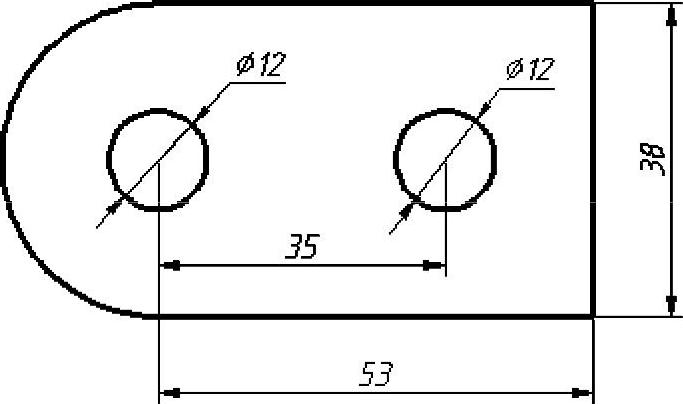
图8-59 原始图形
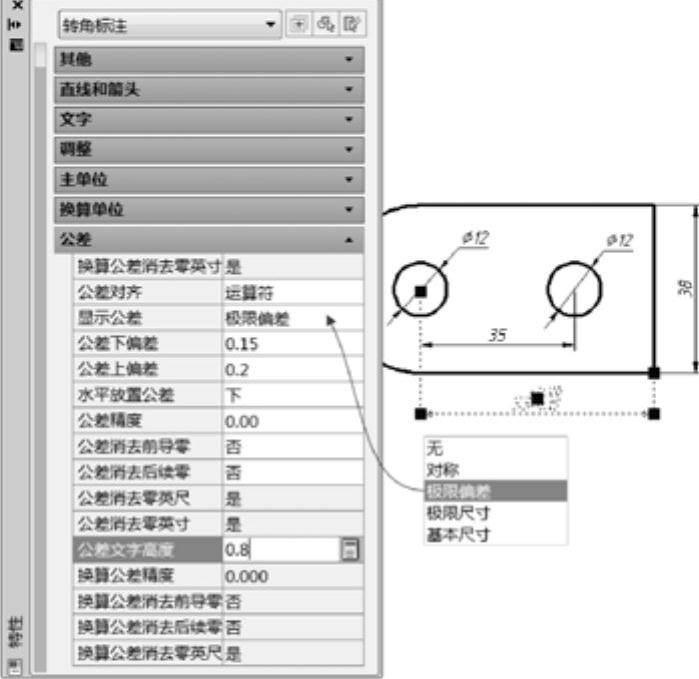
图8-60 为选定尺寸设置公差
 将鼠标光标置于图形窗口中,按<Esc>键取消选择。
将鼠标光标置于图形窗口中,按<Esc>键取消选择。
 在图形窗口中选择数值为35的水平线性尺寸,接着在“特性”选项板的“公差”特性区域中设置显示公差为“对称”,设置公差上偏差为0.5,如图8-61所示。
在图形窗口中选择数值为35的水平线性尺寸,接着在“特性”选项板的“公差”特性区域中设置显示公差为“对称”,设置公差上偏差为0.5,如图8-61所示。
 关闭“特性”选项板,并按<Esc>键取消对象选择。完成设置尺寸公差后的图形标注效果如图8-62所示。
关闭“特性”选项板,并按<Esc>键取消对象选择。完成设置尺寸公差后的图形标注效果如图8-62所示。
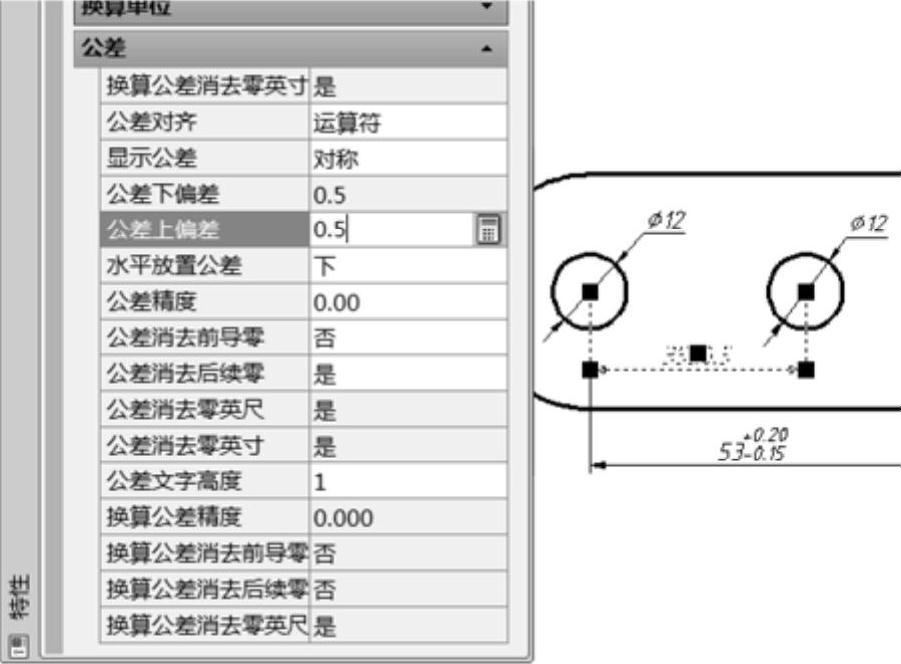
图8-61 原始图形
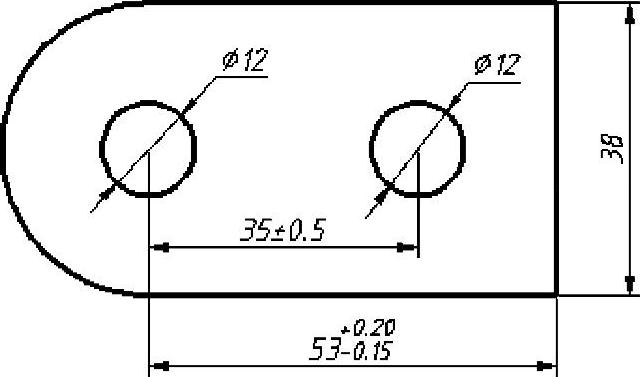
图8-62 完成设置尺寸公差后的图形标注效果
